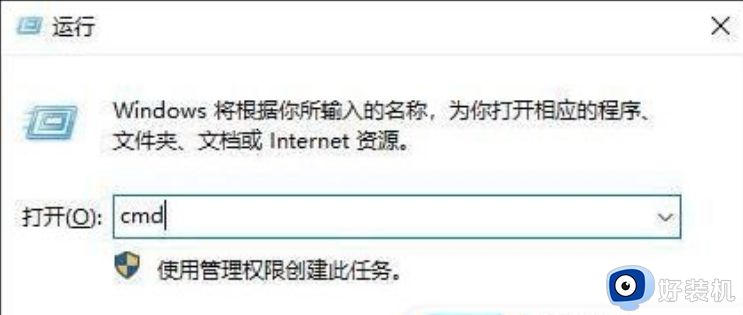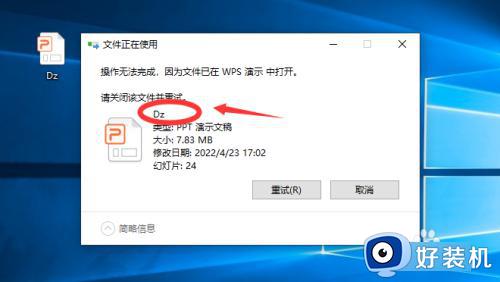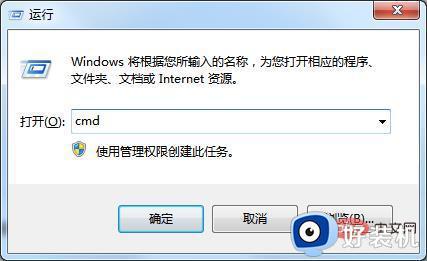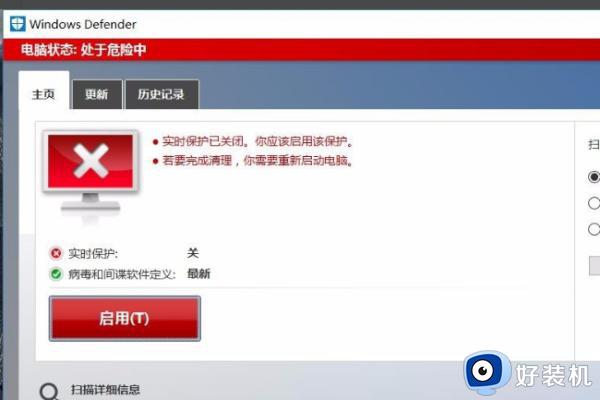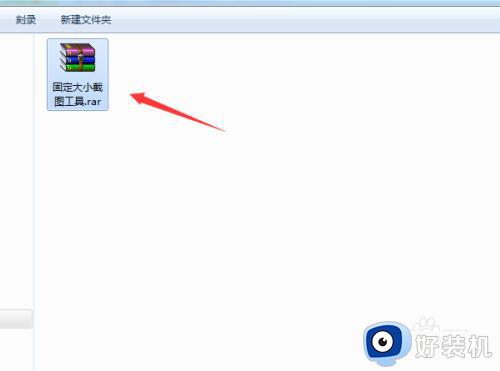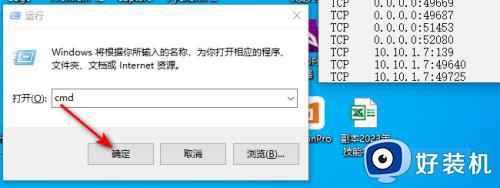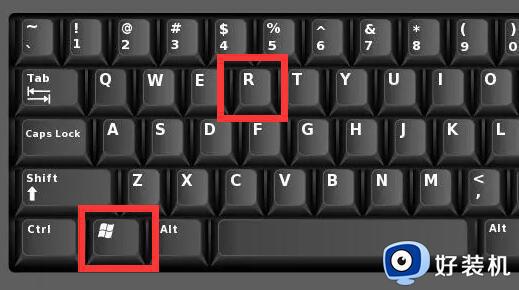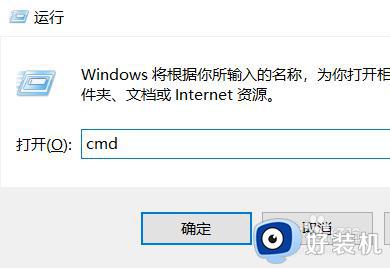Windows查看文件被哪一个程序占用 Windows看文件被哪个进程占用的方法
时间:2024-02-05 17:45:45作者:mei
电脑Windows系统运行速度越来越卡,严重时还会出现死机黑屏的状况,一般这种情况是系统运行太多进程导致的,那么Windows系统怎么查看文件被哪个进程占用?关于此疑问,下面介绍具体查看方法。
具体方法如下:
1.打开任务管理器,点击性能。

2.点击性能下方的资源监视器。
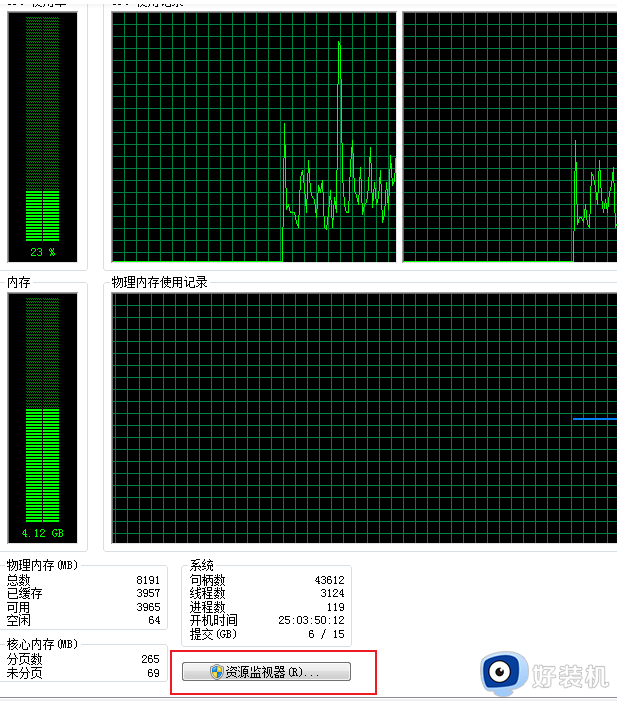
3.点击CPU,可以看到关联句柄输入框,输入被占用的文件夹或文件名称,点击搜索标志,即可查看到被占用进程。
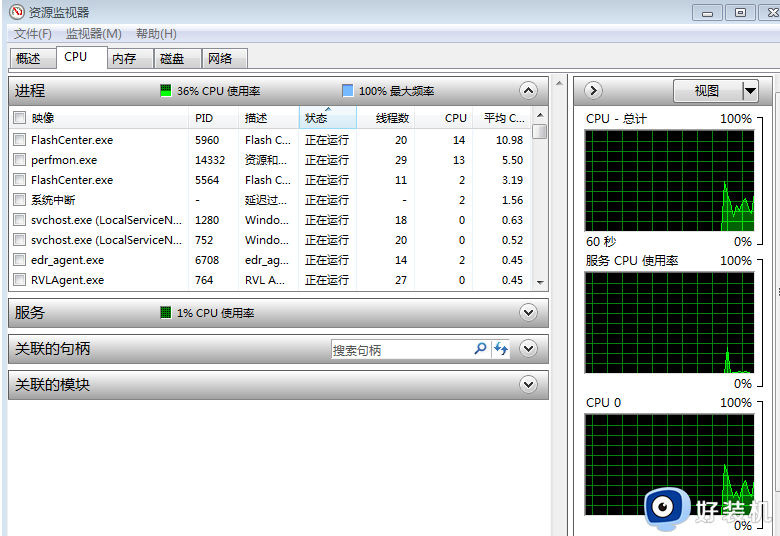
4.在任务管理器进程才当中中可查询到对应进程,结束进程即可删除文件。
根据以上步骤操作,就知道电脑Windows文件被哪个进程占用,只要将进程结束之后,系统运行速度也变快了。